Skrooge låter dig skapa mycket anpassade rapporter, för en djupgående analys av din ekonomiska status.
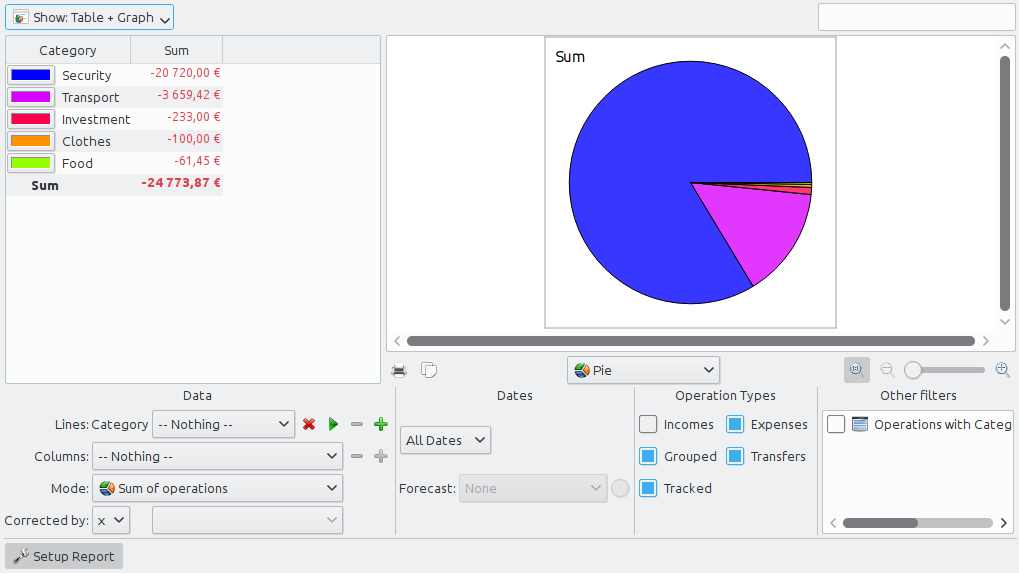
En rapport består av en tabell (till vänster) som innehåller all data som används för att rita diagrammet (till höger). Tabellen kan filtreras med det tillhörande fältet ovan, vilket gör att diagrammet ritas om med filtrerad data.
Du kan välja att bara visa tabellen, bara diagrammet, eller båda.
- Tabell
Visa tabellen.
- Diagram
Visa diagrammet.
- Text
Visa textrapporten, dölj tabellen och diagrammet.
Här väljer du vilken information som ska ingå i rapporten. Välj vad som ska visas i rader och kolumner, och beräkningsmetoden. Det finns två distinkta värden för metoden:
- Transaktionernas summa
Med den här metoden beräknas transaktionernas totalsumma under månaden. Om du väljer "kategori" för rader och "månad" för kolumner, beräknar det totalsumman av transaktionerna för varje kategori och månad.
- Transaktionernas samlade summa
Om vi återanvänder vårt föregående exempel ("kategori" för rader, "månad" för kolumner), får vi en sammanlagd summa, dvs. för varje månad beräknar vi totalsumman av transaktionerna upp till den månaden, för varje kategori.
Som ett praktiskt exempel, använder författaren metoden för att rita upp kontobehållningens förändring genom att använda "Konton" för rader och "Månad" för kolumner.
- Bas 100
Som "Transaktionernas summa" men med bas 100.
- Samlad summa i bas 100
Som "Transaktionernas samlade summa" men med bas 100.
- Procent av kolumner
Värdena uttrycks som procent av det största kolumnvärdet.
- Absolut procent av kolumner
Värdena uttrycks som procent av det största absolutvärdet i kolumnen.
- Procent av linjer
Värdena uttrycks som procent av det största linjevärdet.
- Absolut procent av linjer
Värdena uttrycks som procent av det största absolutvärdet på linjen.
- Räkna antal transaktioner
.
Det är möjligt att utöka nivån av data som visas för rader och kolumner, genom att använda ikonen  , till höger om fältet. Använd den för att visa delkategorier i rapporten.
, till höger om fältet. Använd den för att visa delkategorier i rapporten.
Använd detta för att visa rapportens datumintervall. Man kan använda flera olika sätt att ange datumintervallet, som bör täcka i stort sett alla möjliga datumintervall man kan behöva.
Välj transaktionstyper du vill inkludera i rapporten. Om du till exempel vill rita upp ett diagram som visar fördelning av utgifter per kategori, bör du antagligen inte inkludera "inkomster" i rapporten.
I den här delen kan du välja några andra filter definierade med markeringar gjorda på andra sidor. Om du bara vill rapportera för kategorierna "Mat" och "Gåvor" behöver du bara öppna sidan kategorier, markera de två kategorierna och gå tillbaka till rapporten för att aktivera motsvarande filter.
När allting är inställt efter dina behov, ska du välja diagrammets utseende med kombinationsrutan under diagrammet. För att bättre förstå skillnaderna mellan varje typ, låt oss skapa en rapport som visar utgifter per kategori (rader) och månader (kolumner):

En stapel per rad, kolumnerna travade
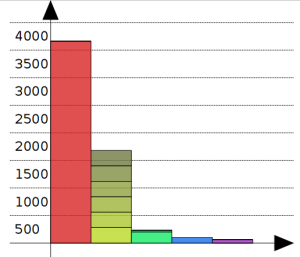
Den andra stapeln (gulaktig) visar kategorin "Säkerhet", alla månader travade.
Det klassiska cirkeldiagrammet. Om det valda värdet för en kolumn skiljer sig från "ingenting", visas en sektor per kolumn.

Skrooge gör det möjligt att zooma in i ett diagram för att se alla smådetaljer. Använd zonen ovanför diagrammet med zoomkontrollen:

Här är några skärmbilder som visar några klassiska exempel på rapporter. Du kan använda dem som referenser för dina egna rapporter.
Jämför totala beloppet inkomster mot totala beloppet utgifter under varje månad. Inkomster anges med blått, medan utgifter anges med gult.
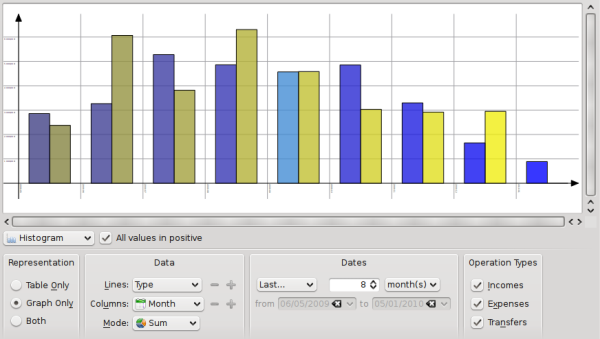
Genom att dubbelklicka på ett objekt i ett diagram, öppnas transaktionerna som ingår i objektet.
Du kan också öppna en ny rapport baserat på ett objekt i ett diagram.
Du vet alltså att du kan göra en djupgående analys av din ekonomi tack vare rapporter. Men hur djupgående kan den vara? Jo, den kan nog bli mer djupgående än du kunde ana ... Om du är intresserad, läs den praktiska övningen som analyserar författarens utgifter under semestern.





